ホームページ >ソフトウェアチュートリアル >コンピューターソフトウェア >Word 文書の右側に空白がたくさんあるのはなぜですか? これら 2 つの削除方法を試してください。
Word 文書の右側に空白がたくさんあるのはなぜですか? これら 2 つの削除方法を試してください。
- WBOYWBOYWBOYWBOYWBOYWBOYWBOYWBOYWBOYWBOYWBOYWBOYWBオリジナル
- 2024-08-27 10:01:29454ブラウズ
Word文書の右側にある大きな空白を削除するにはどうすればよいですか? Microsoft Word は人気のあるオフィス ソフトウェアですが、文書領域の右側に大きな空白が表示されるという問題に直面することがあります。 PHP エディター Baicao が執筆したこの記事では、この問題を解決するための 2 つのシンプルで簡単な解決策を紹介します。簡単に空白を削除して文書の見栄えを良くする方法を学び続けてください。
1. Word 文書を開きます。

2. 写真のように、書類の右側に空白があります。

3. ページ レイアウト オプション バーをクリックします。
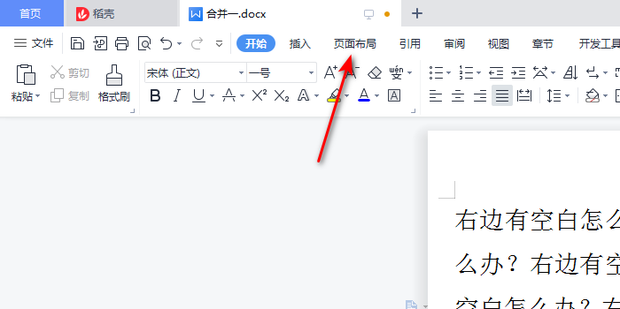
4. ページ余白の右側にある小さな三角形をクリックします。

5. 4 つのページ レイアウト オプションから選択できます。

6. をクリックしてページの余白をカスタマイズすることもできます。

7. 左右の余白を入力します。

8. [OK] をクリックします。

9. 右側の空白部分は解決できます。

方法2、
1. 写真のように、右側に空白の領域があります。

2. クリックして確認します。

3. 最終ステータスとしてマークを表示するステータスを選択します。

4. ご覧のとおり、コメントがあるため右側に空白があります。

5. コメントを選択し、[削除] をクリックします。

6. 注釈が削除された後、空白領域を通常どおり埋めることができます。

以上がWord 文書の右側に空白がたくさんあるのはなぜですか? これら 2 つの削除方法を試してください。の詳細内容です。詳細については、PHP 中国語 Web サイトの他の関連記事を参照してください。

